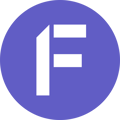Mit der factro Ressourcen-Auslastung erhalten Teams und Führungskräfte in der Professional Cloud eine Übersicht, um das Arbeitspensum der Mitarbeitenden im Auge zu behalten. Die Ressourcen-Auslastung steht ab der Berechtigungsgruppe Planer bereit.
Grundlagen der Auslastungsübersicht
Als Grundlage für die Berechnung der Auslastung dient eine Arbeitswoche mit einem Umfang von 40 Stunden von Montag bis Freitag (8h/Tag). Standardmäßig gibt factro die Auslastung basierend auf der Aufgabenanzahl aus. Dabei entspricht jeder normale Arbeitstag 8 Slots, jede an dem Tag liegende Aufgabe einem Slot. Möchtest Du Samstage und Sonntage oder andere Wochenstunden bei Deiner Planung einbeziehen, kannst Du Deine Arbeitszeiten individuell konfigurieren.
Wenn Du stattdessen die Stundenanzahl der Aufgaben als Ansicht nutzt, werden die Aufwände jeder Aufgabe auf die Anzahl an Tagen bis zur Deadline verteilt. Hast Du z.B. eine Aufgabe "Flyer entwerfen" mit einem geplanten Aufwand von 10 Stunden und eine 5-Tage-Woche à 8 Stunden, beträgt die Auslastung für diese Aufgabe 2 Stunden pro Tag.
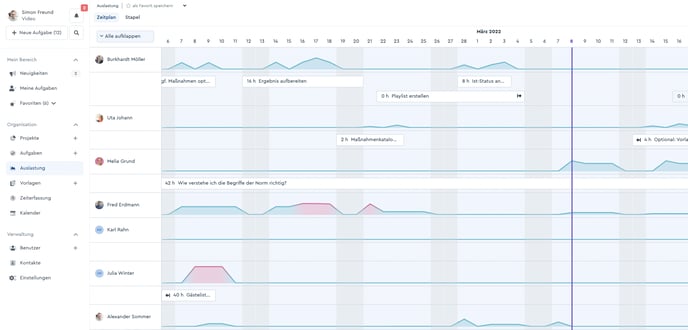 Die Auslastungsübersicht zeigt Dir unter anderem Lastspitzen an
Die Auslastungsübersicht zeigt Dir unter anderem Lastspitzen an
Grundsätzlich gilt, dass nur Aufgaben in die Übersicht einfließen, die einen Ausführenden und einen Zeitraum haben, sodass die zeitliche Auswirkung korrekt einfließt. Beendete oder eingestellte Aufgaben werden nicht einberechnet.
factro aktualisiert die Auslastung jeden Tag neu. Hast Du für die Beispielaufgabe "Flyer entwerfen" z.B. am ersten Tag des Bearbeitungszeitraums keine Leistung erfasst, verteilen sich die 10 Stunden Aufwand daraufhin auf die übrigen 4 Tage bis zum Enddatum. Wenn Du geleistete Stunden für eine Aufgabe erfasst, nimmt factro immer den Rest-Aufwand für die Berechnung.
Aufgaben verschieben & Zeiträume anpassen
Aufgaben verschiebst Du in der Auslastungsübersicht wie von factro gewohnt per Drag&Drop. Bewege die Aufgabe, die Du verschieben möchtest, zum jeweiligen Zeitraum. Dabei zeigt factro eine Echtzeit-Vorschau der Veränderungen, sodass Du sofort auf den ersten Blick erkennst, ob die Anpassung den gewünschten Effekt hat.
Du kannst Aufgaben dabei nicht nur bei dem derzeit ausgewählten Ausführenden verschieben, sondern auch einem anderen Teammitglied zuteilen. Zudem kannst Du links und rechts am Balken ziehen, um die Dauer einer Aufgabe zu verlängern oder zu verkürzen. Dadurch haben gerade Teamleiter volle Übersicht und Flexibilität, um Lastspitzen zu vermeiden und Freiräume effektiv zu nutzen.
Darstellung anpassen, skalieren und filtern
Wie von factro gewohnt, kannst Du auch in die Informationen der Auslastungsübersicht nach Deinen Wünschen präzisieren und aufbereiten. Dies geht über die von den anderen Visualisierungen gewohnten Filter (z.B. nach Projekt), aber auch nach Teammitglied.
Zudem kannst Du auch die Skalierung anpassen, damit Du genau den Zeitraum auf einen Blick hast, der für Dich entscheidend ist. Wähle dabei eine Anzeige von 2, 4, 6 oder 8 Wochen oder 3 Monaten. Die Skalierung kannst Du mit dem Regler jederzeit anpassen.
Arbeitszeiten konfigurieren
Wenn Du Deine Arbeitszeiten oder die Deiner Mitarbeitenden einstellen willst, geht das als Admin in der Benutzervewaltung, die Du unter diesem Link erreichst. Wähle den gewünschten Mitarbeiter aus und klicke auf "Mitarbeiterverfügbarkeit bearbeiten". Die Auslastungsübersicht wird sich dann an diesen Werten orientieren.
Wenn Du z.B. bei 30 Wochenstunden von Montag bis Mittwoch 8 Stunden und Donnerstags 6 Stunden arbeitest, dann ist die Fieberkurve bei einem Tageswert von 7 Stunden am Donnerstag rot, an den anderen Tagen jedoch nicht.
Die Kurve der Auslastungsübersicht passt sich bei der Höhe der Spitze auch an die angegeben Werte an, sodass Tage mit weniger Stunden bei maximaler Auslastung visuell von Tagen mit mehr Stunden unterschieden werden können.